YouTube 7大超方便功能!只要用URL就可以!不管是下载,制作GIF,无限循环都可以!
YouTube 之所以会成为全球最大的视频播放以及分享平台,除了是因为它的知名度以外,当然还有它许多你不知道的强大功能哦!
今天小编要介绍的这 7 个功能,全都跟 YouTube 的 URL 有关!比如说,只要在 YouTube 某个视频的 URL 『做些手脚』,你就轻松下载该视频,或是用那视频做成 GIF 动画,又或是无限循环该视频……
先说明哦,这些功能完全不需要你额外下载任何软件!真是超级无敌方便的!而且小编敢说,有超过 80% 或以上的人都不知道这些小技巧哦!不信?那就快来看看吧!
1. 直接跳去你想要观看的部分
有时候你可能想要分享一条视频的 URL 给你朋友,但你只想要让他们从某个部分看起,这时你可以在该视频的 URL 尾端加上一个时间代码,这样朋友收到你发来的 URL 时,就会直接从你想要的部分开始看起啦!
这里小编要教你 2 个方法!
第一:手动加上时间代码
点开该视频,并在视频 URL 尾端加上『&t=YmXXs』,比如说你想要视频从第 90 秒(1 分 30 秒)开始。这时你可以在『https://www.youtube.com/watch?v=bu7nU9Mhpyo』后面加上『&t=1m30s』或是『&t=90s』。
这时,该 URL 就会变成『https://www.youtube.com/watch?v=bu7nU9Mhpyo&t=1m30s』或『https://www.youtube.com/watch?v=bu7nU9Mhpyo&t=90s』。
第二:在视频播放的窗口右击鼠标,并点击『Copy video URL at current time』。(最好先让视频暂停播放才复制)。
2. 无限循环视频
有时我们想要循环播放 YouTube 上某个音乐视频,你可以直接在该视频 URL 的『youtube』后边加上『repeater』,这样浏览器就会自动在 YouTubeRepeater.com 播放该视频。
比如说,你想要无限播放『https://www.youtube.com/watch?v=bu7nU9Mhpyo』,你就可以在里面加上『repeater』,如:『https://www.youtuberepeater.com/watch?v=bu7nU9Mhpyo』,然后你就可以让视频自动无限循环啦!
如果你只想要无限循环视频的某部分而已,也可以在底下的选项作调整哦!
3. 自动跳过视频的一小段开头
这其实和第 1 个的方法很像似,只不过这次是在视频 URL 后面加上『&start=XX』。
但稍微不一样的是,这个只能放秒数,不能放分钟,比如说你想要直接从视频的第 1 分 30 秒开始播放,那么你必须放『&start=90』,而且这次也不需要放秒的单位『s』哦!
比如说,你想要播放『https://www.youtube.com/watch?v=bu7nU9Mhpyo』的第 90 秒,那么你就可以这样做:『https://www.youtube.com/watch?v=bu7nU9Mhpyo&start=90』,是不是很简单呢?
4. 下载 Youtube 视频
无需额外下载任何 Video Downloader,只要在你想要下载的视频 URL 的『youtube.com』前面加上『pwn』或是『kick』就可以了。
比如说你想下载『https://www.youtube.com/watch?v=bu7nU9Mhpyo』,你就可以这样做:
『https://www.pwnyoutube.com/watch?v=bu7nU9Mhpyo』又或是『https://www.kickyoutube.com/watch?v=bu7nU9Mhpyo』,这样浏览器就会把你自动连接去视频下载的页面哦,还可以让你下载成各种不同的格式,超方便的!
不过下载归下载哦!大家还是应该要尊重视频的版权哦!
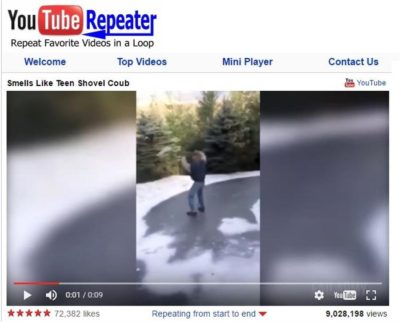
『https://www.pwnyoutube.com/watch?v=bu7nU9Mhpyo』又或是『https://www.kickyoutube.com/watch?v=bu7nU9Mhpyo』,这样浏览器就会把你自动连接去视频下载的页面哦,还可以让你下载成各种不同的格式,超方便的!
不过下载归下载哦!大家还是应该要尊重视频的版权哦!
5. 下载 Youtube 视频的 Thumbnail
先来给大家科普一下,这里的 Thumbnail 就是指在点进某视频之前,大家可以看到的缩略图。
如果你想要下载该视频高画质的Thumbnail(如有的话),那么你可以在浏览器上粘上这个 URL:https://img.youtube.com/vi/[VideoID]/maxresdefault.jpg。
当然,你必须把 VideoID 换成你想要下载的视频的 URL『v=』之后的部分。
比如说你想要下载『https://www.youtube.com/watch?v=bu7nU9Mhpyo』的Thumbnail,这时你就把它『v=』之后的部分,也就是『bu7nU9Mhpyo』复制到上面链接『VideoID』的位置,最后就变成『https://img.youtube.com/vi/bu7nU9Mhpyo/maxresdefault.jpg』。
刚好在视频上看到一段超适合做 GIF 的片段?那就自己动手做吧!真是超容易的,就连 5 岁小孩子都能学会!
你只要在该视频 URL 的『youtube.com』前面加上『gif』,浏览器就会自动把你连接到编辑 GIF 的网站,这时你就可以在这里面把你想要的片段做成 GIF,分享到自己的 FB 上面去啦!
比如你想要用『https://www.youtube.com/watch?v=bu7nU9Mhpyo』的某个片段来做 GIF,你就可以这样做:『https://www.gifyoutube.com/watch?v=bu7nU9Mhpyo』。你还可以给 GIF 加上各种效果哦!
简单来说,就是 Mash-Up 啦!有时候你想要看看两首歌放在一起播放的效果如何,又或是你想试看看把一个音效放到某个视频上会有怎样的效果,那么这个方法就很好用啦!
你只要点击这里浏览 YouTubeDoubler,并把两个视频的 URL 粘贴到这里,你就可以给他们同步播放啦!

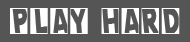 PLAY HARD ❤
PLAY HARD ❤